Cómo exportar un documento de Google desde tu iPhone
Si trabajas para una organización que depende de las aplicaciones de G Suite de Google para comunicarse y hacer el trabajo, o si simplemente has optado por usarlo en casa, es probable que tengas muchas de las aplicaciones móviles correspondientes en tu smartphone.

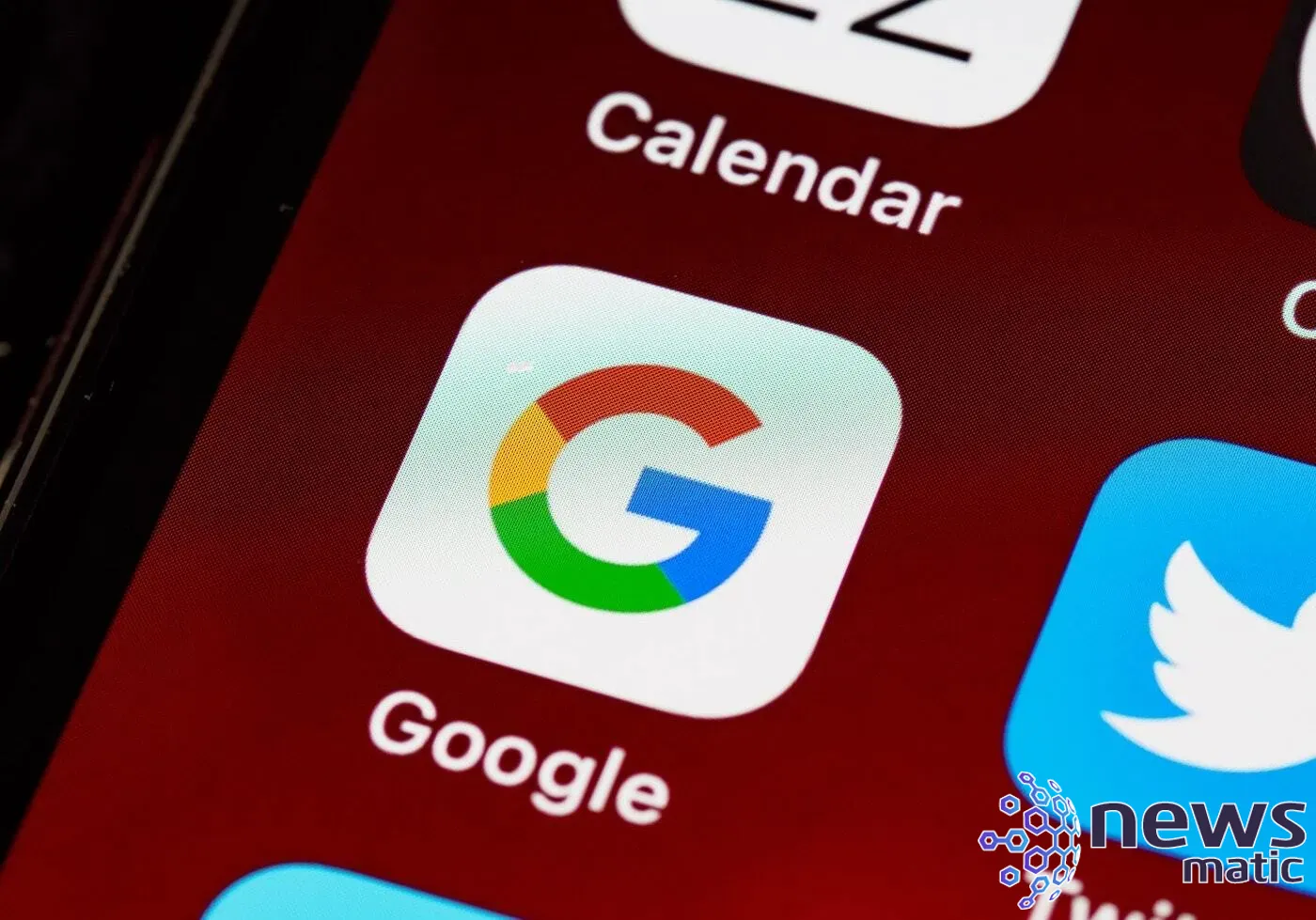
Aplicaciones como la aplicación de Google Docs para iOS permiten a los usuarios acceder a sus documentos sobre la marcha y mantenerlos organizados. También permiten exportar un documento o hacerlo disponible en otra aplicación.
¿Cómo exportar un documento de Google en tu iPhone?
Para exportar un documento de Google en tu iPhone como un archivo PDF o de Word, puedes comenzar abriendo la aplicación de Google Docs y tocando el documento que deseas exportar.
Una vez dentro del documento, toca en el icono de los tres puntos en la esquina superior derecha de la pantalla (Figura A). Desde el menú desplegable que aparece, toca en Compartir y exportar.
Figura A
 Despliegue del BlackBerry Enterprise Server (BES) en 10 dulces pasos
Despliegue del BlackBerry Enterprise Server (BES) en 10 dulces pasos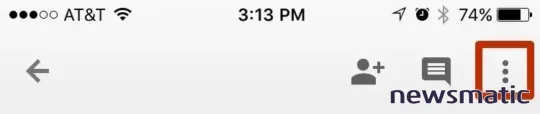
Desde la ventana que se abre, puedes elegir agregar otro usuario al documento con Compartir para hacer una copia del documento o copiar un enlace al documento en tu portapapeles. Para crear un archivo PDF o de Word, debes tocar la opción que dice Enviar una copia.
Una vez que toques esa opción, aparecerá una ventana emergente que te pedirá que elijas entre un archivo PDF o de Word (.docx). Elige la opción que deseas tocando en ella y asegúrate de que aparezca una marca de verificación azul junto al tipo de archivo. Luego, toca en OK.
Exportar entre dispositivos Apple con AirDrop
Después de tocar en OK, aparecerá un menú gris en la parte inferior de la pantalla. Esto se llama la Hoja de Compartir de iOS (Figura B). Desde aquí, puedes usar AirDrop para enviar el archivo tocando en un usuario disponible en esa sección. También puedes adjuntarlo a un correo electrónico, importarlo a iBooks si es un PDF o agregarlo a iCloud Drive.
Figura B
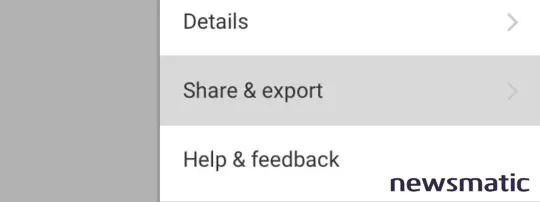
 Zenprise: La solución para monitorear y administrar sistemas de correo electrónico empresarial.
Zenprise: La solución para monitorear y administrar sistemas de correo electrónico empresarial.Si eliges la opción de correo electrónico, el archivo aparecerá como un adjunto en un correo electrónico en blanco en la aplicación de Correo de Apple. Simplemente agrega un destinatario y un mensaje, y pulsa enviar.
Exportar Google Docs con Vista previa de impresión
También hay otra opción disponible para exportar documentos. Desde el documento de Google de tu elección, toca en el icono de los tres puntos y luego toca en Vista previa de impresión. Se abrirá otra ventana con una vista previa de tu documento. Desde allí, toca de nuevo en el icono de los tres puntos en la esquina superior derecha y toca en Abrir en.
Esto te llevará, una vez más, a la Hoja de Compartir de iOS. Desde allí, puedes perseguir muchas de las mismas opciones ofrecidas por la opción Compartir y exportar que se discutió anteriormente.
Para obtener más información, consulta las mejores extensiones y complementos de 2023 para Google Docs. Estos consejos también pueden ayudar a manejar documentos largos y escritura sin páginas.
 Google sorprende con su nueva plataforma Android para teléfonos móviles
Google sorprende con su nueva plataforma Android para teléfonos móvilesEn Newsmatic nos especializamos en tecnología de vanguardia, contamos con los artículos mas novedosos sobre Móvil, allí encontraras muchos artículos similares a Cómo exportar un documento de Google desde tu iPhone , tenemos lo ultimo en tecnología 2023.

Artículos Relacionados